Cara menambahkan Thumbnail di Mozilla Firefox
Diterbitkan: 2023-04-05Pada artikel ini, Kami akan mendemonstrasikan cara menambahkan thumbnail di Mozilla Firefox. Kami juga akan memberi Anda panduan langkah demi langkah. Jadi, jika Anda sedang mencari teknik untuk meningkatkan efisiensi browser Firefox Anda, postingan ini cocok untuk Anda.
Peramban web sumber terbuka dan gratis Mozilla Firefox tersedia untuk diunduh. Ini menawarkan antarmuka pengguna yang intuitif dan kompatibel dengan sebagian besar sistem operasi utama. Kemampuan Firefox untuk menampilkan gambar thumbnail di jendela browser adalah salah satu ciri khasnya. Saat Anda melihat file atau foto besar, ini bisa berguna.
Daftar isi
Apa itu thumbnail di Mozilla firefox?
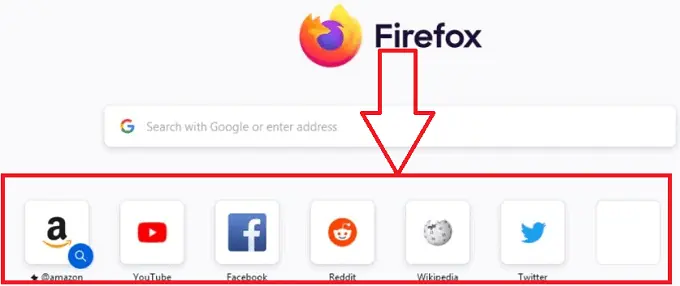
Gambar situs web yang muncul di halaman tab baru Mozilla Firefox dikecilkan menjadi thumbnail. Thumbnail ini, yang mewakili situs web yang paling sering Anda kunjungi, muncul dalam kotak saat Anda membuka tab baru di Firefox.
Anda dapat menjangkau situs web favorit Anda dengan lebih cepat dan mudah menggunakan thumbnail dengan menggunakannya daripada mencarinya atau mengetikkan URL lengkapnya. Mengklik thumbnail akan secara otomatis mengakses halaman web yang relevan di tab baru.
Anda dapat menyesuaikan thumbnail di halaman tab baru dengan menambahkan atau menghapus pintasan ke situs web favorit Anda. Dengan memilih tombol “Tambahkan pintasan” pada slot gambar kecil yang kosong, Anda dapat dengan mudah memasukkan nama situs web dan URL. Favicon dan aspek desain lainnya dari situs web akan digunakan oleh Firefox untuk membuat gambar mini secara otomatis.
- Terkait: Cara menambahkan pengguna ke akun Grup di Mac
- Bagaimana cara Menambahkan format angka ke dokumen kata di Mac?
Penggunaan thumbnail di Mozilla firefox
Kami telah berbicara tentang thumbnail, fitur populer dari browser web Mozilla Firefox yang memberi pengguna akses cepat ke situs web yang sering dikunjungi. Lima program berikut tersedia untuk thumbnail Mozilla Firefox:
1. Akses Cepat ke Situs yang Paling Banyak Dikunjungi
Di Firefox, pengguna diperlihatkan kumpulan thumbnail untuk situs web yang paling sering dikunjungi saat mereka membuka tab baru. Pengguna tidak perlu lagi mengetikkan alamat situs web atau melakukan pencarian situs untuk langsung mengunjungi situs web favorit mereka hanya dengan satu klik berkat fungsi ini.
2. Kustomisasi Halaman Tab Baru
Pengguna Firefox dapat mengubah tampilan halaman tab baru dengan menambahkan atau menghapus situs web tertentu, menata ulang thumbnail, atau bahkan menambahkan grafik latar belakang yang unik. Dengan menggunakan fitur ini, pengguna dapat menyesuaikan penjelajahan mereka dan meningkatkan kegunaan dan daya tarik estetika halaman tab baru.
3. Tab Pratinjau
Pengguna Firefox dapat melihat pratinjau thumbnail dari halaman web yang terhubung ke tab tersebut saat mereka mengarahkan kursor ke atasnya. Saat pelanggan membuka beberapa tab dan ingin menemukan halaman web tertentu dengan cepat tanpa harus menavigasi melalui setiap tab, fungsi ini cukup membantu. Pengguna mungkin lebih mudah menemukan halaman yang mereka cari dengan menggunakan pratinjau thumbnail, yang menyediakan representasi visual dari konten di halaman.
4. Pratinjau Riwayat Penjelajahan
Thumbnail adalah cara lain Firefox menampilkan sekilas riwayat penjelajahan pengguna. Daftar situs web yang baru-baru ini dikunjungi pengguna ditampilkan saat mereka mengakses menu riwayat browser, bersama dengan pratinjau thumbnail dari setiap halaman. Fitur ini memudahkan pengguna untuk mengidentifikasi halaman yang ingin mereka kunjungi kembali dan dengan cepat kembali ke sana.
5. Bantuan Visual untuk Bookmark
Di Firefox, thumbnail situs dibuat secara otomatis dan ditampilkan di menu bookmark saat pengguna mem-bookmark sebuah halaman. Fitur ini memberikan bantuan visual yang menggambarkan situs, sehingga memudahkan pengguna untuk mengenali dan menemukan bookmark mereka.
Di atas adalah beberapa penggunaan utama thumbnail. Thumbnail dapat digunakan di Firefox di Firefox di Firefox untuk berbagai tujuan, memberi pengguna alat yang kuat untuk menjelajah dan mengakses konten yang mereka butuhkan dengan lebih cepat dan efektif. Thumbnail adalah fitur penting yang dapat meningkatkan penjelajahan dan meningkatkan aksesibilitas pengguna, baik itu melalui halaman tab baru, pratinjau tab, riwayat penelusuran, atau bookmark.
- Terkait: Cara Menambahkan dan Menghapus Header Kata Di Halaman Pertama Saja
- Apa itu Cc dan Bcc dalam email? Dan Bagaimana Cara Menambahkannya?
Bagaimana cara menambahkan thumbnail di tab baru Mozilla Firefox?
Firefox membuat thumbnail secara default dan menampilkannya di halaman tab baru untuk situs web yang sering dikunjungi. Meskipun demikian, pengguna dapat secara manual menambahkan thumbnail ke halaman sesuai preferensi mereka. Mari kita pahami prosedur langkah demi langkah untuk menambahkan thumbnail ke beranda browser Firefox.
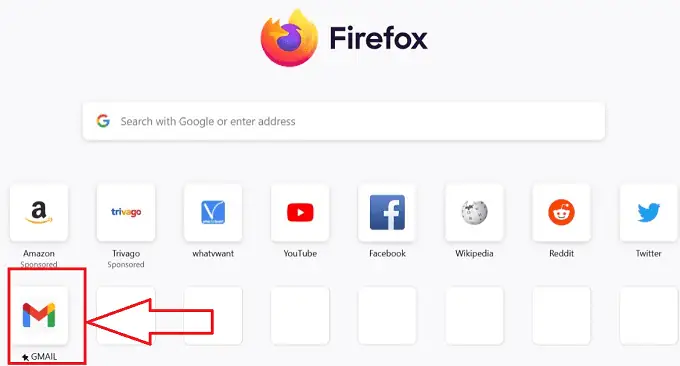
Di blok ini, kami akan mendemonstrasikan prosedur langkah demi langkah tentang cara menambahkan thumbnail ke tab baru browser firefox
Total Waktu: 3 menit
Langkah-1: Buka Firefox

Buka browser Mozilla Firefox di desktop dengan mengklik simbol browser yang diperlukan di desktop perangkat Anda.
Langkah-2: Gambar Kecil Standar
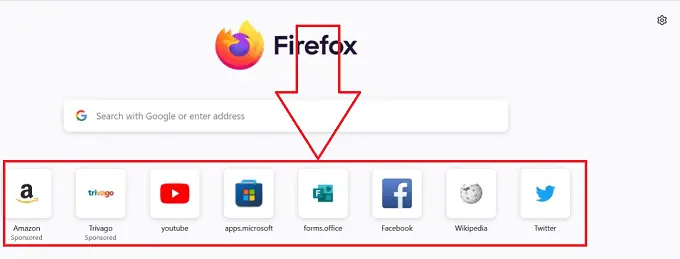
Browser Mozilla Firefox yang diperlukan akan dibuka dengan tab baru dan Anda dapat menemukan beberapa thumbnail standar yang tersedia di dalamnya.
Langkah-3: Pengaturan

Buka pengaturan browser dengan mengklik ikon "Pengaturan" yang tersedia di sisi kanan atas browser Firefox Anda.
Langkah-4: Ikon Pintasan
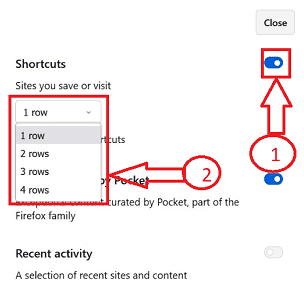
Setelah mengklik ikon "Pengaturan", sub-jendela terbuka dengan beberapa ikon, pilih ikon 'Pintasan' teratas untuk mengaktifkannya jika dinonaktifkan, dan klik submenu di bawah ikon pintasan, yang memungkinkan Anda memilih hitungan deretan thumbnail yang akan ditambahkan.
Langkah-5: Mengubah Tampilan
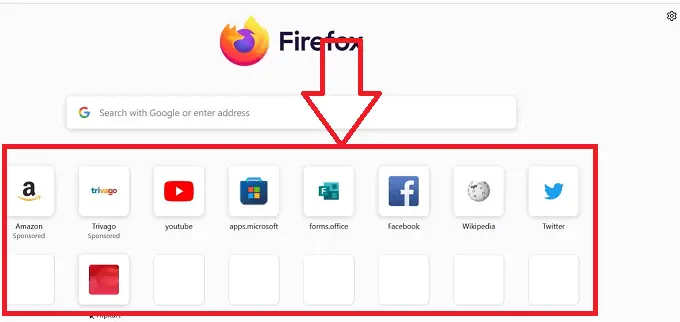
Dengan baris yang ditambahkan di menu pengaturan, Anda dapat melihat perubahan struktur proyeksi thumbnail browser di tab.
Langkah-6: Edit Ikon
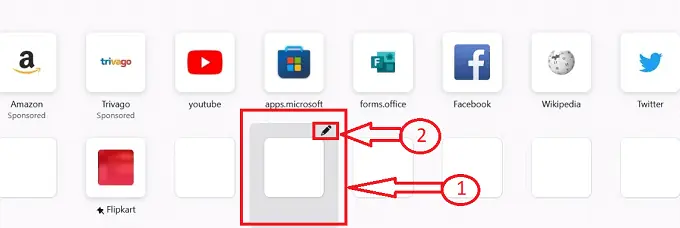
Tempatkan penunjuk mouse di atas kotak kosong berbentuk persegi yang tersedia di bagian thumbnail, Anda akan menemukan simbol "Pensil" yang mewakili ikon edit, klik di atasnya.
Langkah-7: Menu Pintasan
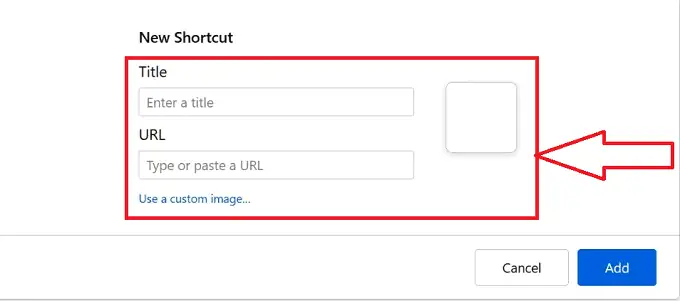
Setelah Anda mengklik ikon edit, sub-jendela baru akan terbuka dengan judul "Pintasan" dan dengan dua kotak teks di dalamnya, kotak teks pertama mewakili "Judul" thumbnail, dan berikutnya adalah "URL" dari thumbnail.

Langkah-8: Detail Gambar Kecil
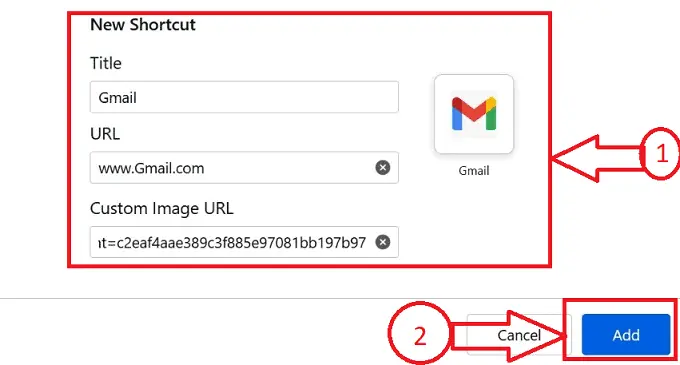
Ketikkan judul yang diperlukan di kotak teks "Judul" dari kotak teks situs web dan "URL" situs web di kotak URL untuk mengunggah gambar, kami memiliki opsi "Gambar khusus", klik untuk mengunggah gambar pilihan situs web dan klik tombol “TAMBAHKAN”.
Langkah-9: Menambahkan Gambar Kecil
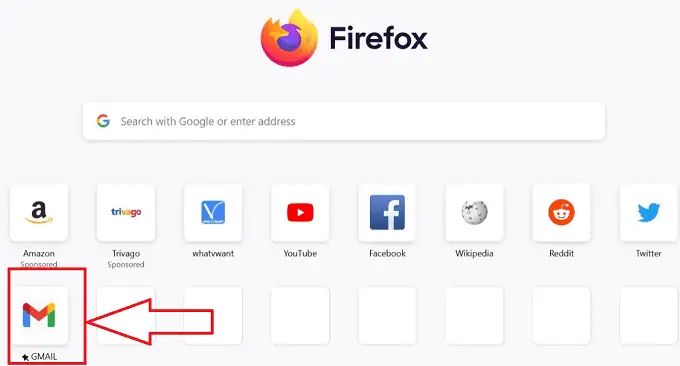
Dengan mengikuti prosedur di atas, kami berhasil mengubah thumbnail di browser Firefox tanpa gangguan apa pun.
- Terkait: Cara Menambahkan Tanda Tangan ke Yahoo Mail (Panduan Langkah Demi Langkah)
- Bagaimana Cara Menambah atau Mengubah Gambar Profil Yahoo Mail?
Bagaimana cara mengubah thumbnail di beranda Mozilla Firefox saya?
Mari kita pahami prosedur langkah demi langkah yang mendetail untuk mengubah thumbnail di beranda Mozilla Firefox
- Buka browser Mozilla Firefox di desktop dengan mengklik simbol browser yang diperlukan di desktop perangkat Anda.

- Browser Mozilla Firefox yang diperlukan akan dibuka dengan tab baru, dengan kumpulan thumbnail yang ditambahkan sebelumnya di browser.
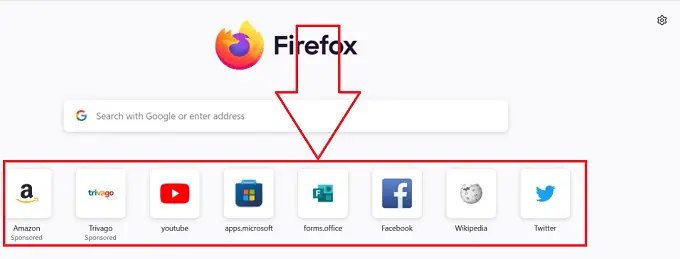
- Temukan thumbnail yang diperlukan yang ingin Anda perbarui atau ubah di beranda dan klik ikon "Lainnya" yang diwakili dengan 3 titik horizontal.
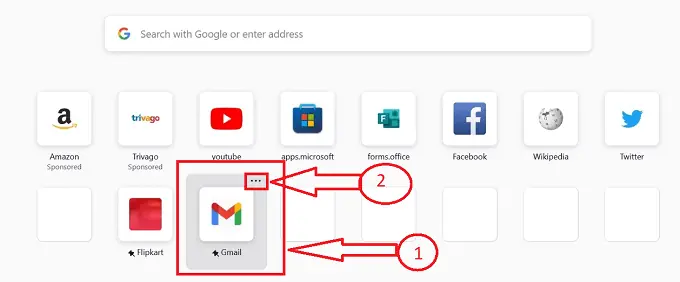
- Anda akan mendapatkan banyak ikon setelah mengklik ikon "Lainnya" yang diwakili dengan 3 titik horizontal, klik ikon "Edit" dari ikon yang tersedia.

- Setelah Anda mengklik ikon edit, sub-jendela baru terbuka dengan judul "Pintasan" dan dengan dua kotak teks di dalamnya, kotak teks pertama mewakili "Judul" dari thumbnail, dan berikutnya adalah "URL" dan gambar thumbnail yang ditambahkan sebelumnya.
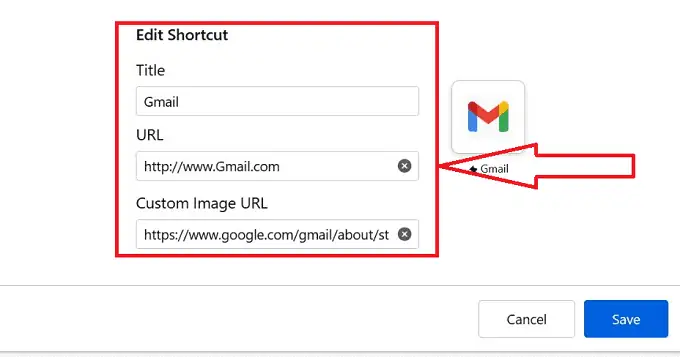
- Ketikkan judul, URL, dan gambar thumbnail yang diperlukan untuk diubah, dan klik tombol "Simpan" setelah Anda memasukkan detail apt di kotak teks masing-masing.
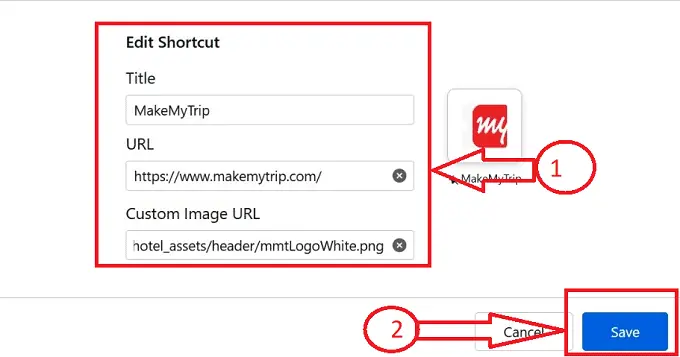
- Itu saja, thumbnail Anda sebelumnya akan diubah dan diperbarui dengan thumbnail baru sesuai preferensi Anda di browser Firefox.
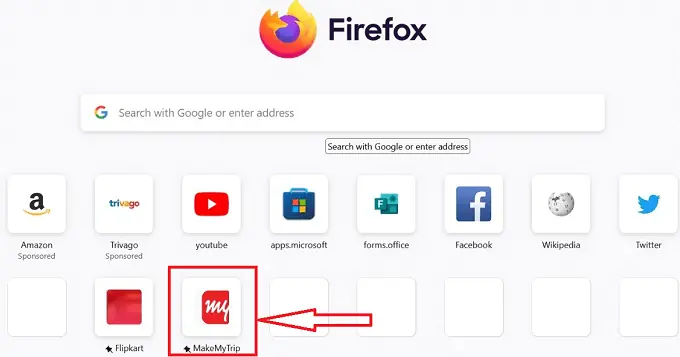
Dengan mengikuti prosedur di atas, kami berhasil mengubah thumbnail di browser Firefox tanpa gangguan apa pun.
- Terkait: Cara Menambah atau Mengubah atau Menyesuaikan Tanda Tangan Gmail
- Cara menambahkan, melihat, dan mengedit kontak email Yahoo
Cara menghapus thumbnail dari beranda Mozilla Firefox
Mari kita melalui prosedur langkah demi langkah yang terperinci untuk menghapus thumbnail di beranda Mozilla Firefox saya
- Buka browser Mozilla Firefox di desktop dengan mengklik simbol browser yang diperlukan di desktop perangkat Anda.

- Browser Mozilla Firefox yang diperlukan akan dibuka dengan tab baru, dengan kumpulan thumbnail yang ditambahkan sebelumnya di browser.
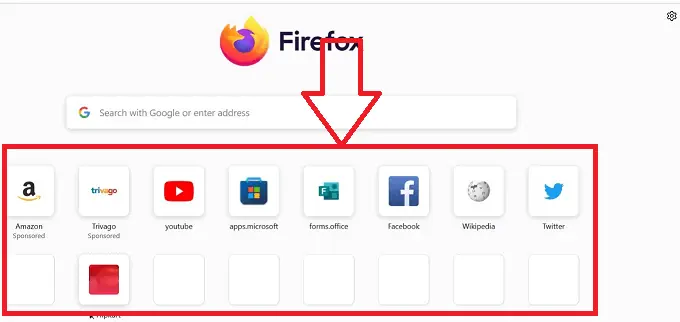
- Temukan thumbnail yang diperlukan yang ingin Anda hapus di beranda dan klik ikon "Lainnya" yang diwakili dengan 3 titik horizontal.
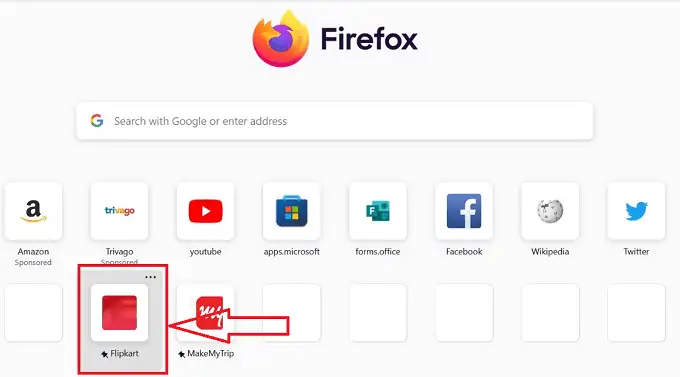
- Anda akan mendapatkan banyak ikon setelah mengklik ikon "Lainnya" yang diwakili dengan 3 titik horizontal, klik ikon "Tutup" dari ikon yang tersedia.
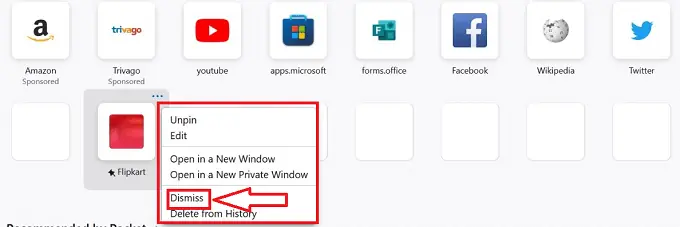
- Setelah Anda mengklik ikon "Tutup", thumbnail akan dihapus dari browser Firefox dan Anda dapat melihat ketidakhadiran thumbnail di bagian proyeksi thumbnail.
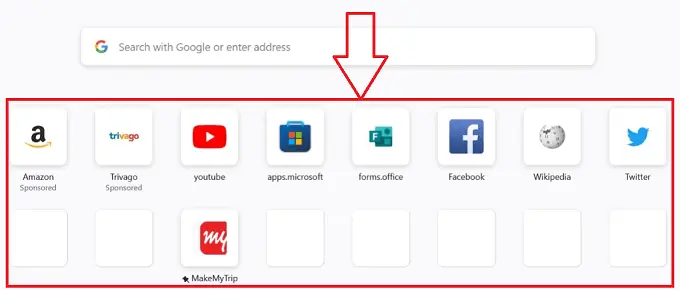
Itu saja, thumbnail Anda sebelumnya akan berhasil dihapus di browser Firefox dengan mengikuti prosedur di atas tanpa gangguan.
- Terkait: Cara Menambahkan Mesin Pencari Baru ke Google Chrome
- Bagaimana Cara Menambahkan Page Break di MS Word dan Microsoft 365 Word?
Kesimpulan
Last but not least, Ini adalah teknik cepat dan mudah untuk menghapus thumbnail dari halaman tab baru Firefox, yang memungkinkan pengguna untuk mempersonalisasi penjelajahan mereka dan membuat situs web favorit mereka lebih mudah diakses. Firefox menawarkan cara cepat dan mudah untuk menghapus thumbnail situs web yang sering dikunjungi dari layar tab baru. Pengguna dapat dengan mudah menghapus thumbnail di Firefox dengan mengikuti petunjuk sederhana ini jika mereka menghargai privasi mereka atau lebih memilih pengalaman berselancar yang lebih terstruktur.
Saya harap tutorial ini membantu Anda dengan Cara menambahkan thumbnail ke halaman Beranda Mozilla firefox. Jika Anda ingin mengatakan sesuatu, beri tahu kami melalui bagian komentar. Jika Anda menyukai artikel ini, silakan bagikan dan ikuti WhatVwant di Facebook, Twitter, dan YouTube untuk tips Teknis lainnya.
- Terkait: Cara Menambahkan dan mengedit gambar dalam PDF – 18 Cara luar biasa
- Bagaimana cara Menambahkan Tanda Air ke PDF untuk Metode Online dan Offline Gratis?
Bagaimana cara menambahkan thumbnail di Mozilla firefox-FAQs
Mengapa thumbnail tidak terlihat di Firefox?
Jika Anda tidak melihat thumbnail sama sekali, pembersihan cache Firefox mungkin penyebabnya. Firefox menggunakan cache untuk menyimpan thumbnail, oleh karena itu jika cache dibersihkan dari dalam Firefox, seperti saat keluar atau menggunakan pembersih disk, halaman tidak akan lagi memiliki thumbnail.
Bagaimana cara menjadikan beranda Firefox milik saya sendiri?
Anda dapat mengunjungi halaman kustomisasi.
Tombol Kustomisasi beranda terletak di bagian bawah beranda Firefox. Untuk mengakses jendela penyesuaian, klik tombol itu.
Di Firefox, bagaimana cara menambahkan gambar?
Dengan memilih opsi Add to Firefox di halaman Quick Image Blocker, Anda dapat menginstal ekstensi tersebut. Tombol Pemblokir Gambar Cepat kemudian akan muncul di bilah alamat URL Firefox. Klik tombol itu untuk membuka situs web dengan beberapa foto.
Bagaimana cara menampilkan link ke thumbnail?
Pilih opsi ikon Thumbnail di bawah URL tautan Anda. Tekan Setel Gambar Kecil. Pilih antara mengunggah thumbnail Anda sendiri dan memilih salah satu dari opsi Tabler Icons. Tautan Anda sekarang akan menyertakan ikon Anda.
